Cómo configurar el DNS dinámico del router TP-Link Wireless N 4G LTE (nuevo logotipo)
Antes de usar esta función, debe registrarse con proveedores de servicios DDNS como http://dyn.com/, www.noip.com. El proveedor de servicios de cliente de DNS dinámico le dará una contraseña o clave.
Aquí se toma el TL-MR6400 como demostración.
1. Por favor, refiérase a ¿Cómo inicio sesión en la página de administración basada en la web de TL-MR6400 (nuevo logotipo)?
2. Elija el menú DNS dinámico y podrá configurar la función de DNS dinámico.
Si el proveedor de servicios de DNS dinámico que seleccione es dyn.com, aparecerá la página.
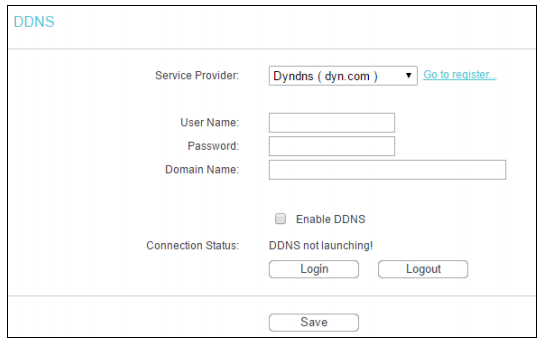
Si el proveedor de servicios de DNS dinámico que seleccione es www.noip.com, aparecerá la página.
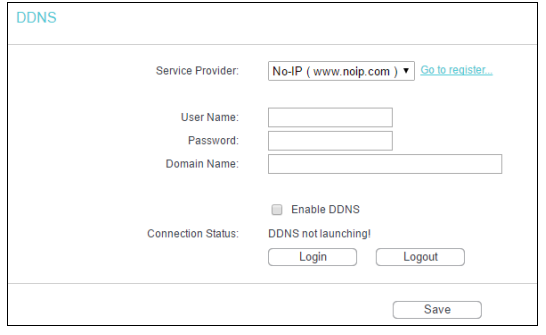
Para configurar DDNS, siga estas instrucciones:
1. Introduzca el nombre de usuario de su cuenta de DDNS.
2. Ingrese la contraseña de su cuenta DDNS.
3. Ingrese aquí el nombre de dominio que recibió del proveedor de servicios de DNS dinámico, por ejemplo, test.tplinkdns.com.
4. Haga clic en Iniciar sesión para iniciar sesión en el servicio DDNS.
Estado de conexión: aquí se muestra el estado de la conexión del servicio DDNS.
Haga clic en Cerrar sesión para cerrar sesión en el servicio DDNS.
Nota: Si desea volver a iniciar sesión con otra cuenta después de un inicio de sesión exitoso, haga clic en Cerrar sesión, luego ingrese su nuevo nombre de usuario y contraseña y haga clic en Iniciar sesión.
Conozca más detalles de cada función y configuración, vaya al Centro de descargas para descargar el manual de su producto.
¿Es útil este artículo?
Tus comentarios nos ayudan a mejorar esta web.